ログイン
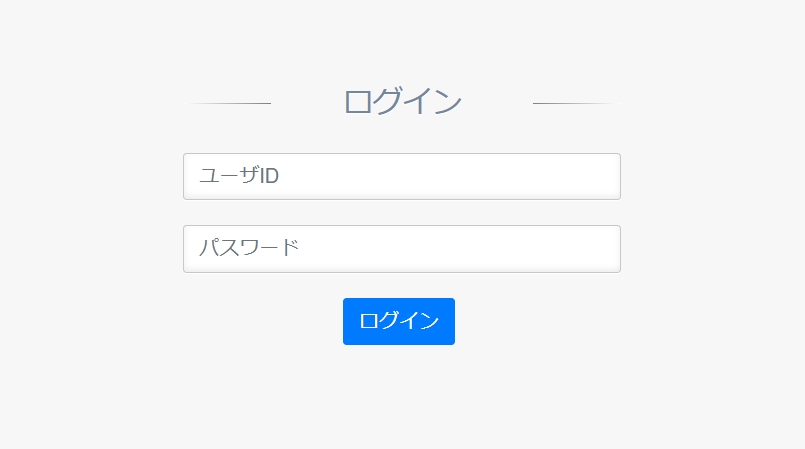
ユーザーIDとパスワードを入力しログインを押下してください
※ユーザーIDとパスワードは弊社からお送りいたします
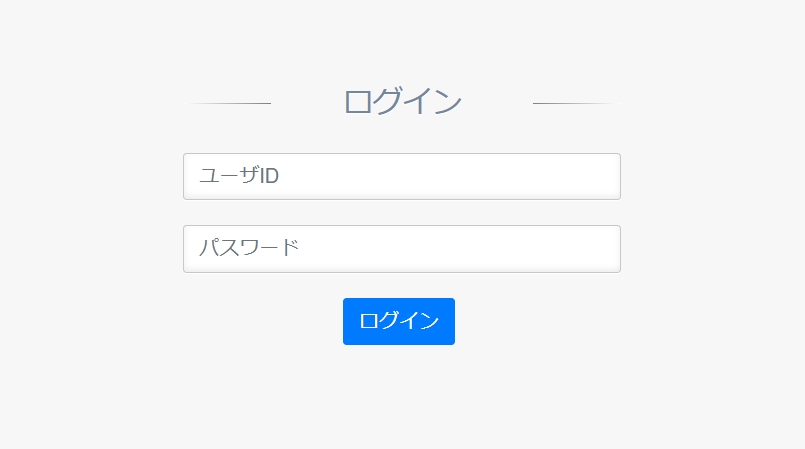
ユーザーIDとパスワードを入力しログインを押下してください
※ユーザーIDとパスワードは弊社からお送りいたします
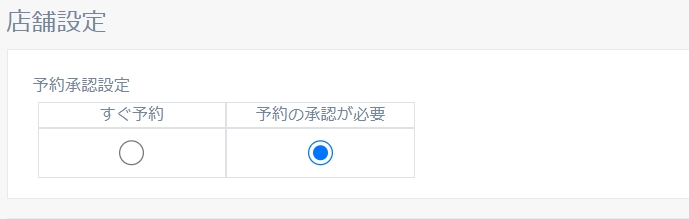
顧客が予約登録した際、予約の承認を行うかどうかを設定します。
※スタンダードプラン以上の機能です。ミニマムプランは「すぐ予約」となります。
店舗の承認が不要です。顧客の予約登録が完了した時点で予約確定となります。
店舗の承認が必要です。顧客の予約登録が完了し、店舗が承認して予約確定となります。
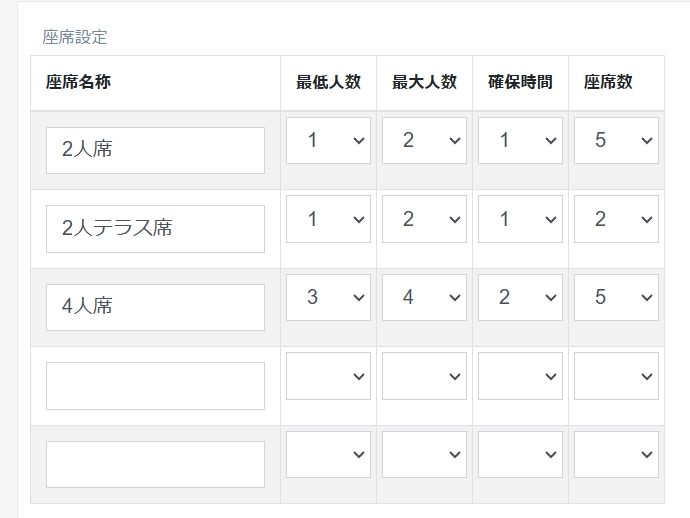
店舗にある座席を登録します。
登録した内容で、予約時に空き枠があるか判定が行われます。
座席の名称を入力します。予約画面で顧客が選択する座席の名称となります。
座席利用の最低人数を設定します。
座席利用の最大人数を設定します。
座席の利用可能時間を設定します。
座席数を設定します。
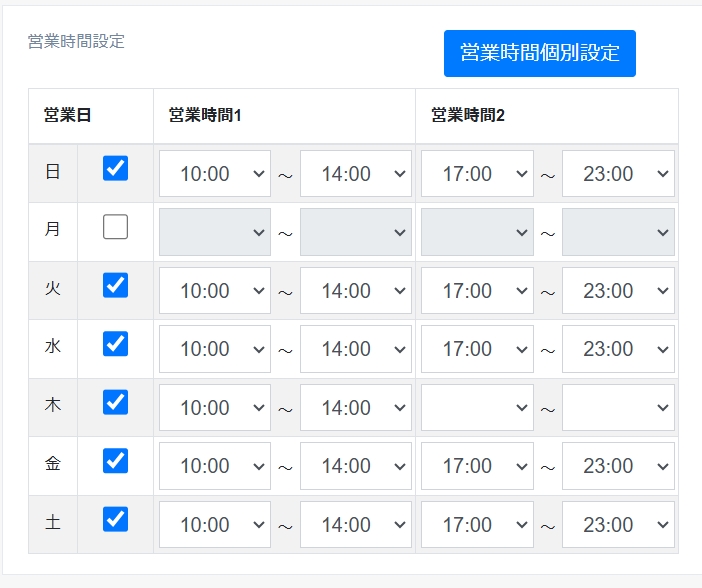
営業時間を曜日ごとに設定します。各曜日2枠まで営業時間を設定できます。
登録した内容で、予約時に予約可能かどうかの判定が行われます。
※臨時営業や休業については臨時の営業日を設定するで登録できます。
営業日の場合はチェックをON、休業日はチェックをOFFにします。
営業時間の開始時間~終了時間を設定します。
休憩などがあり営業時間が午前午後などに分かれている場合、2番目の営業時間を設定します。
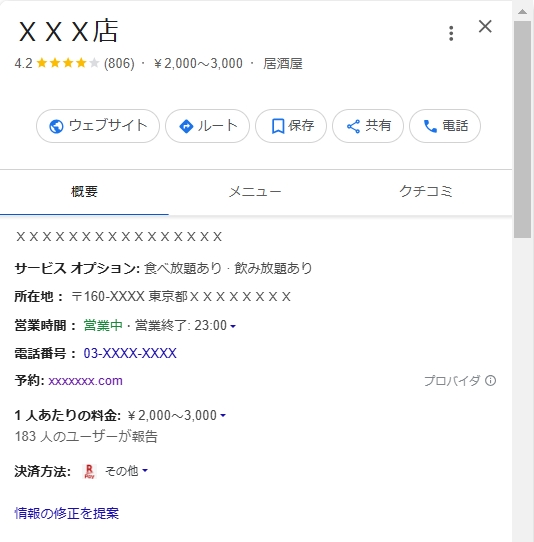
弊社からお送りする予約ページのURLをホームページ、Google、各種SNSなどへ適用します。
ホームページやSNSがない場合、弊社にて作成をお受けします(別途お見積り)
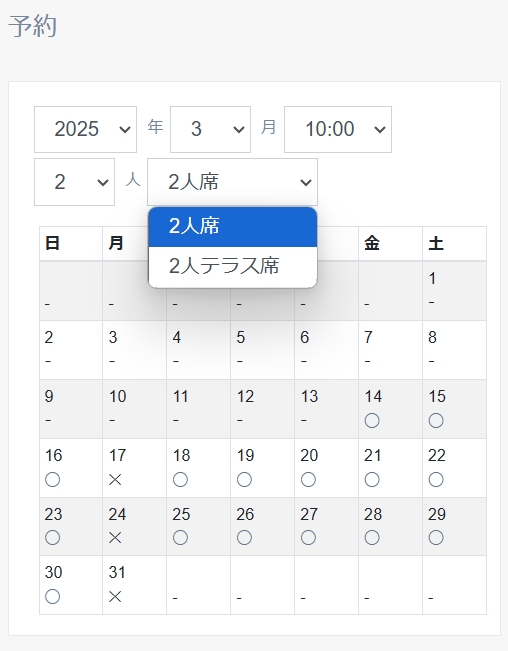
下記で設定した際の予約画面のイメージです。
座席
・2人席:5席(最低1~最大2名)
・2人テラス席:3席(最低1~最大2名)
・4人席:5席(最低3~最大4名)
営業時間
・月曜日:休業
・日、火、水、金、土曜日:10:00~14:00、17:00~23:00
・木曜日:10:00~14:00
※予約人数に2人が選択されているため
最低最大人数に該当する「2人席」「2人テラス席」のみ選択可能となります。
下記で設定した際の予約状況画面のイメージです。
・2人席:5席、2人テラス席:3席、4人席:5席
・営業時間(木曜日):10:00~14:00、17:00~23:00
・10:00~11:00に2人で2人テラス席の予約が登録
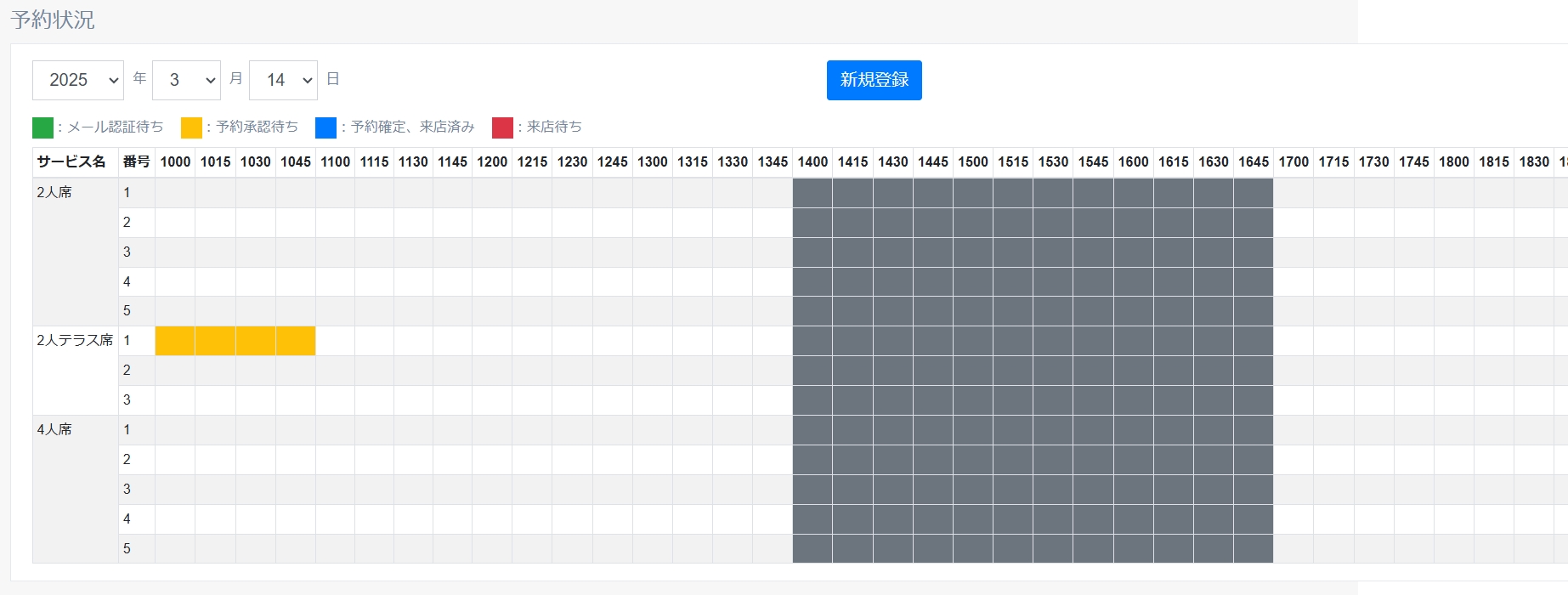
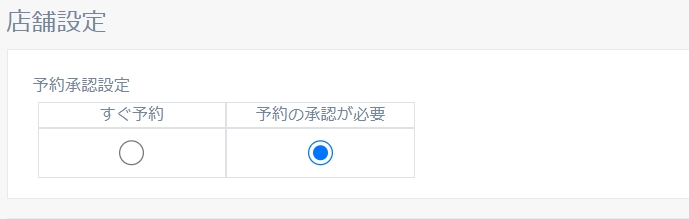
顧客が予約登録した際、予約の承認を行うかどうかを設定します。
※スタンダードプラン以上の機能です。ミニマムプランは「すぐ予約」となります。
店舗の承認が不要です。顧客の予約登録が完了した時点で予約確定となります。
店舗の承認が必要です。顧客の予約登録が完了し、店舗が承認して予約確定となります。
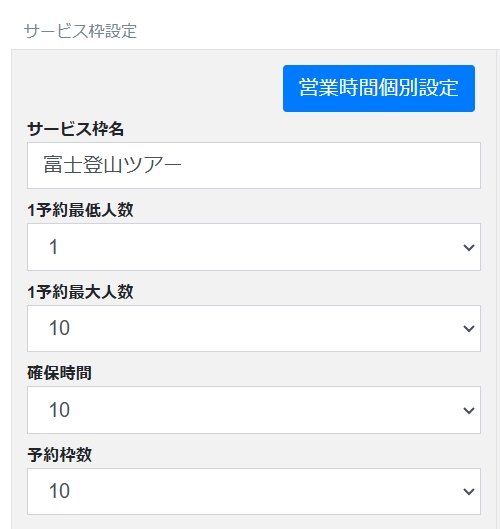
以下の内容を入力します。
ツアーの名称を入力します。予約画面で顧客が選択するツアーの名称となります。
1予約の申し込み最低人数を設定します。
1予約の申し込み最大人数を設定します。
ツアーの時間を設定します。
ツアーの参加上限人数を設定します。
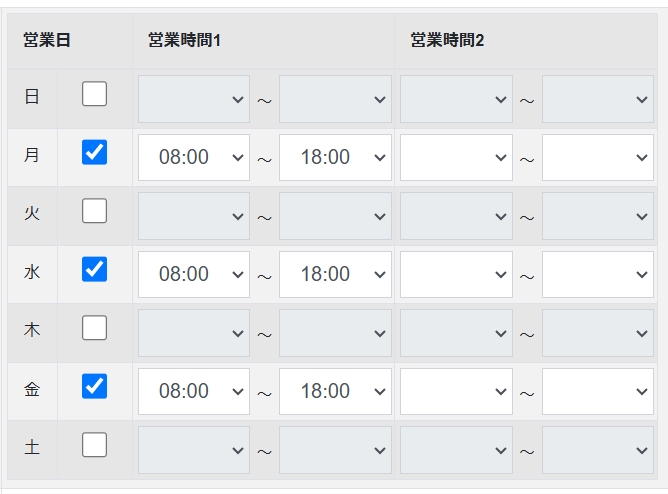
以下の内容を入力します。
営業日の場合はチェックをON、休業日はチェックをOFFにします。
営業時間の開始時間~終了時間を設定します。
休憩などがあり営業時間が午前午後などに分かれている場合、2番目の営業時間を設定します。
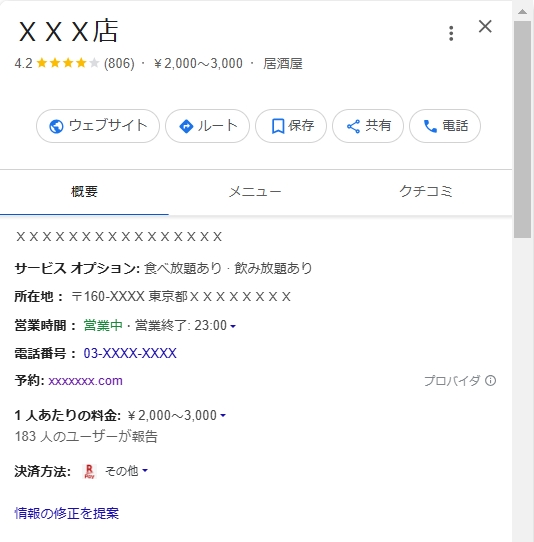
弊社からお送りする予約ページのURLをホームページ、Google、各種SNSなどへ適用します。
ホームページやSNSがない場合、弊社にて作成をお受けします(別途お見積り)
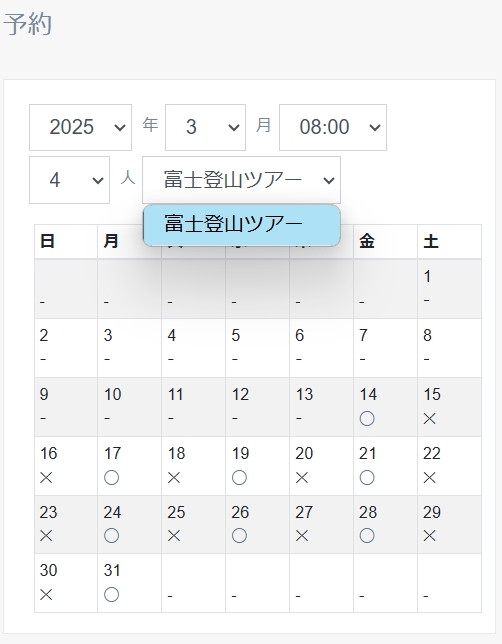
下記で設定した際の予約画面のイメージです。
ツアー
・富士登山ツアー:1予約最低1~最大10名、ツアーの予約枠数10名
営業時間
・日、火、木、土曜:休業
・月、水、金曜日:8:00~18:00
下記で設定した際の予約状況画面のイメージです。
ツアー
・富士登山ツアー:1予約最低1~最大10名、ツアーの予約枠数10名
・8:00~18:00に4人で富士登山ツアーの予約が登録
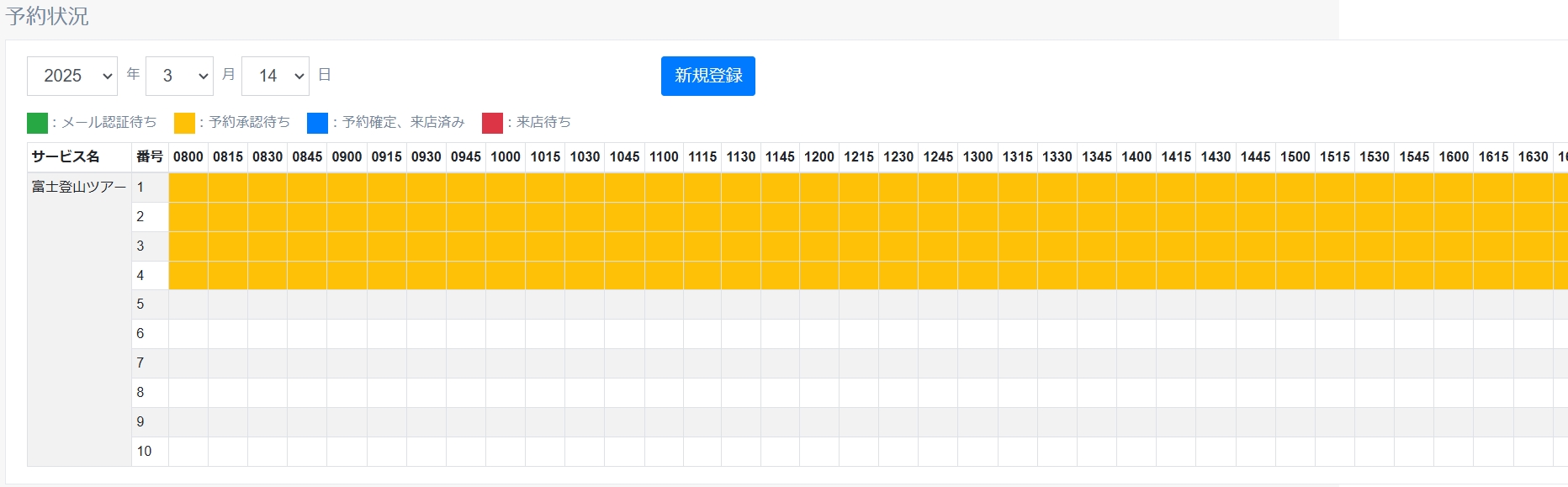
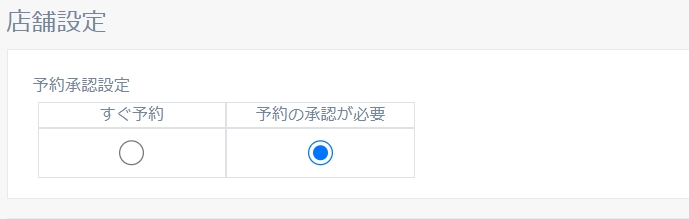
顧客が予約登録した際、予約の承認を行うかどうかを設定します。
※スタンダードプラン以上の機能です。ミニマムプランは「すぐ予約」となります。
店舗の承認が不要です。顧客の予約登録が完了した時点で予約確定となります。
店舗の承認が必要です。顧客の予約登録が完了し、店舗が承認して予約確定となります。
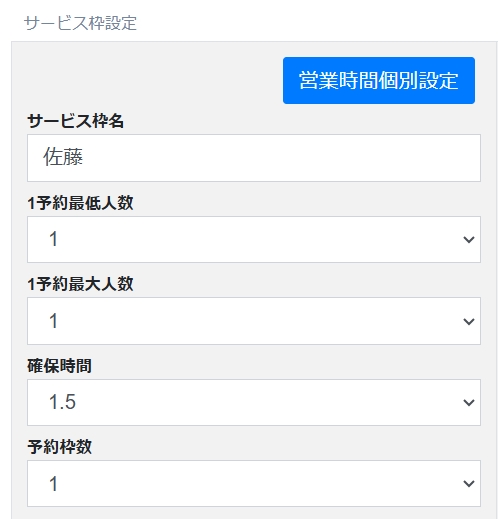
以下の内容を入力します。
担当者名を入力します。
1予約の申し込み最低人数を設定します。
1予約の申し込み最大人数を設定します。
ツアーの時間を設定します。
ツアーの参加上限人数を設定します。
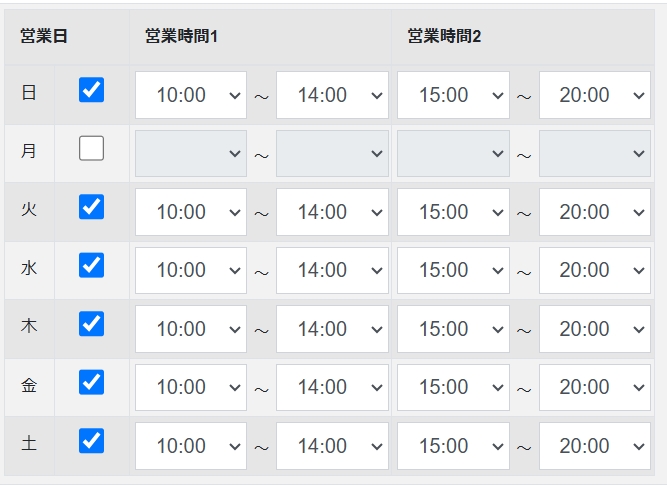
以下の内容を入力します。
営業日の場合はチェックをON、休業日はチェックをOFFにします。
営業時間の開始時間~終了時間を設定します。
休憩などがあり営業時間が午前午後などに分かれている場合、2番目の営業時間を設定します。
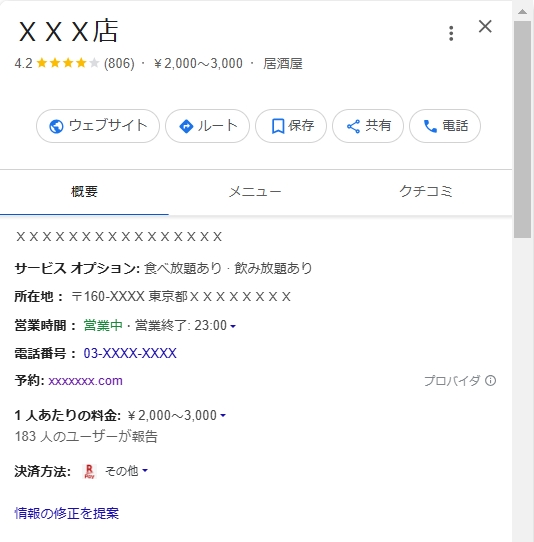
弊社からお送りする予約ページのURLをホームページ、Google、各種SNSなどへ適用します。
ホームページやSNSがない場合、弊社にて作成をお受けします(別途お見積り)
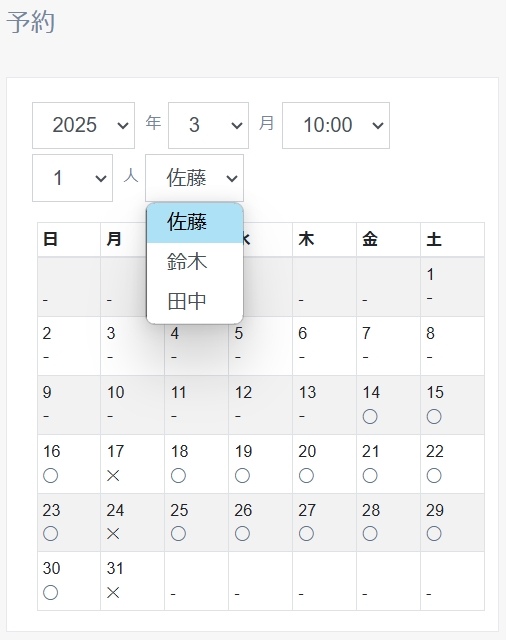
下記で設定した際の予約画面のイメージです。
担当者
・佐藤:1予約最低1~最大1名、予約枠数1名
・鈴木:1予約最低1~最大1名、予約枠数1名
・田中:1予約最低1~最大1名、予約枠数1名
営業時間
・月:休業
・火、水、木、金、土、日曜日:10:00~14:00、15:00~20:00
※佐藤、鈴木、田中全て同じ設定にしています
下記で設定した際の予約状況画面のイメージです。
担当者
・佐藤:1予約最低1~最大1名、予約枠数1名
・鈴木:1予約最低1~最大1名、予約枠数1名
・田中:1予約最低1~最大1名、予約枠数1名
営業時間
・月:休業
・火、水、木、金、土、日曜日:10:00~14:00、15:00~20:00
※佐藤、鈴木、田中全て同じ設定にしています
・佐藤に10:00~11:30に1名予約が登録

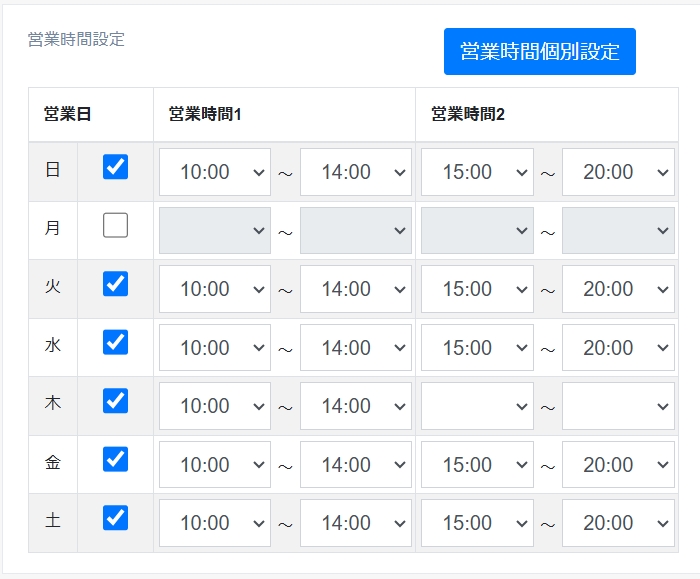
営業時間設定の営業時間個別設定ボタンを押下します。
※ツアー型、担当者型はそれぞれ個別設定が可能です。
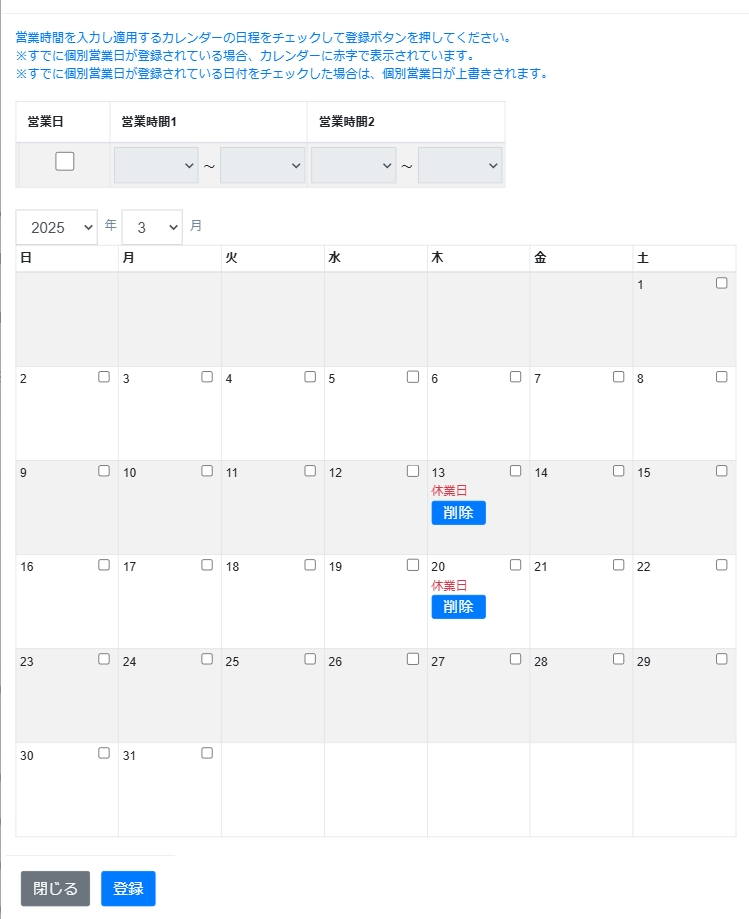
以下の内容を入力し、登録ボタンを押下します。
営業日の場合はチェックをON、休業日はチェックをOFFにします。
営業時間の開始時間~終了時間を設定します。
休憩などがあり営業時間が午前午後などに分かれている場合、2番目の営業時間を設定します。
対象となる日付のカレンダーのチェックボックスをONにします。
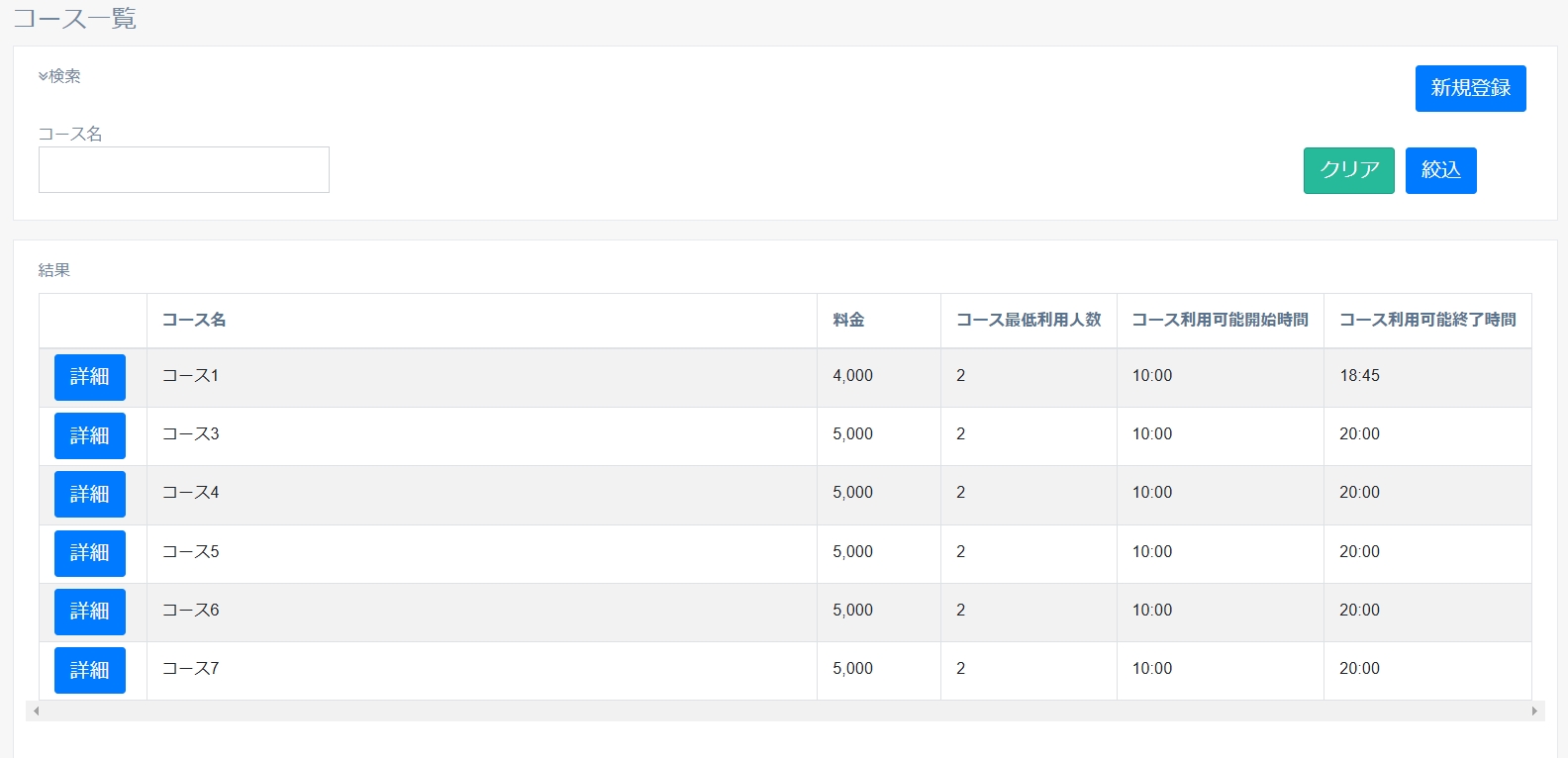
※スタンダードプラン以上の機能です。
コース一覧画面を開き、新規登録ボタンを押下します。
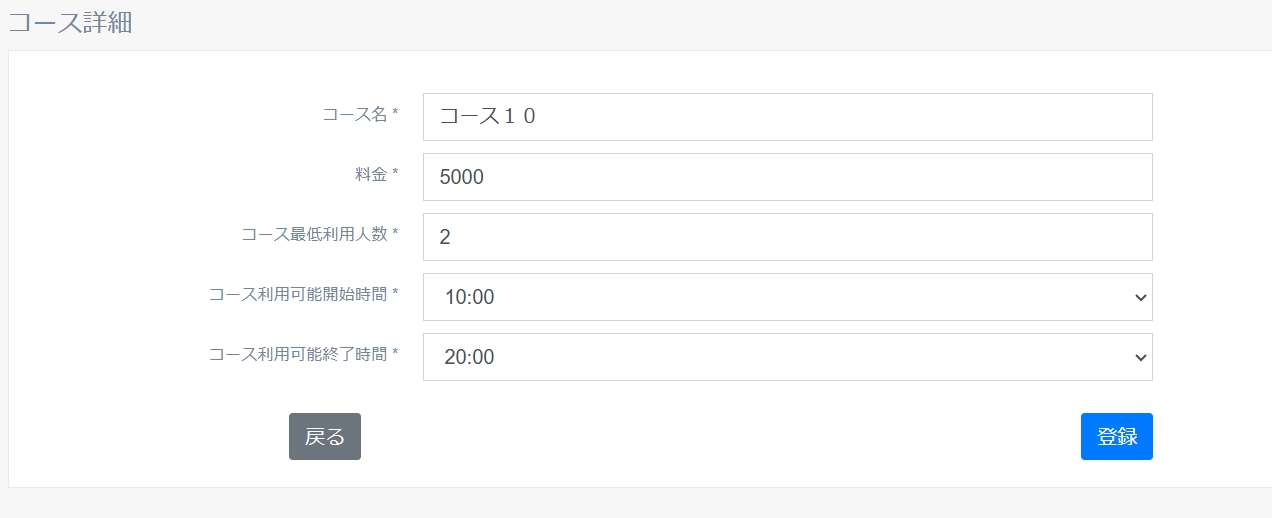
以下の内容を入力し、登録ボタンを押下します。
コースの名称を入力します。
料金を入力します。
コースの最低利用人数を入力します。
コースを利用できる開始時間を選択します。
コースを利用できる終了時間を選択します。
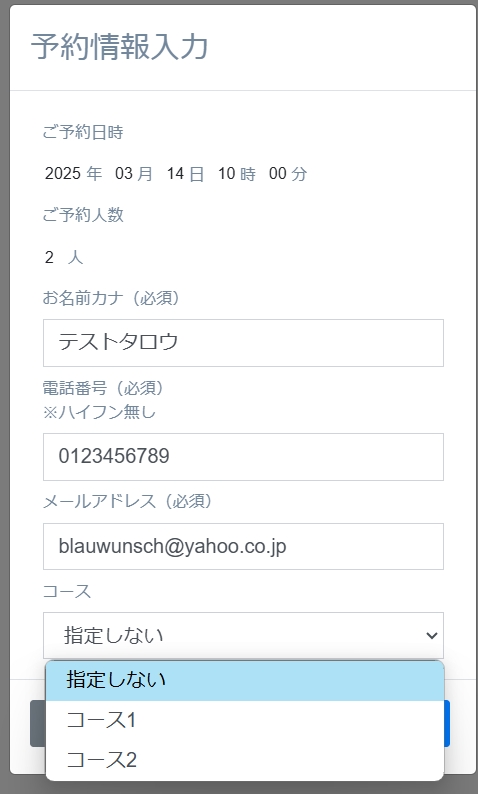
下記で設定した際の予約情報入力画面のイメージです。
コース
・コース1:最低利用人数2人、利用可能時間:10:00~14:00、17:00~23:00
・コース2:最低利用人数2人、利用可能時間:10:00~14:00、17:00~23:00
・コース3:最低利用人数4人、利用可能時間:10:00~14:00、17:00~23:00
・コース4:最低利用人数4人、利用可能時間:10:00~14:00、17:00~23:00
※予約人数が2人のため、最低利用人数を満たすコース1、コース2のみ表示されます。
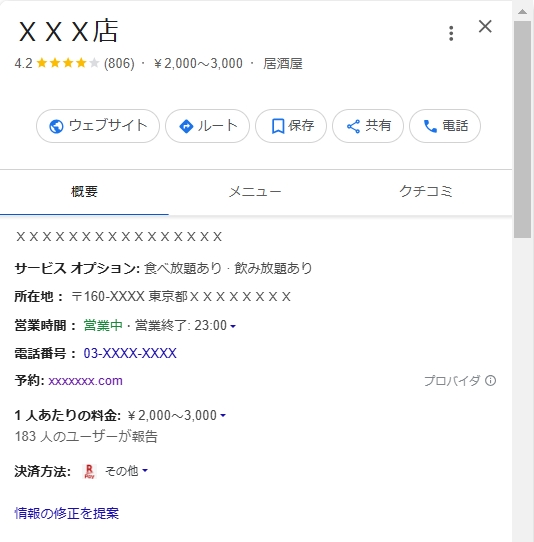
ホームページ、Google、各種SNSなどから予約画面へ遷移します。
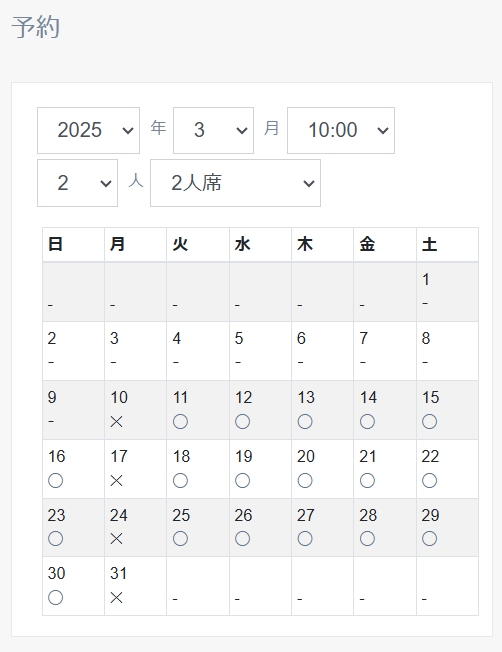
予約する年を選択します。
予約する月を選択します。
予約する時間を選択します。
予約する時間を選択します。
予約する座席を選択します。
予約するカレンダーの日付けを押下します。
◯:余裕あり、△:残りわずか、✕:空きなし(予約不可)
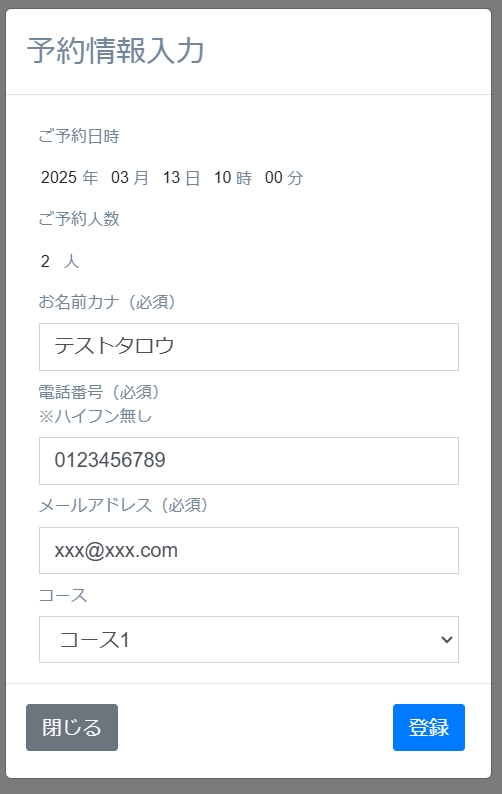
予約代表者の名前をカナで入力します。入力必須です。
予約代表者の年齢を入力します。
予約代表者の住所を入力します。
予約代表者の電話番号をハイフン無しで入力します。入力必須です。
予約代表者のメールアドレスをハイフン無しで入力します。入力必須です。
希望がある場合、コースを選択します。
お店への連絡事項がある場合に入力します。
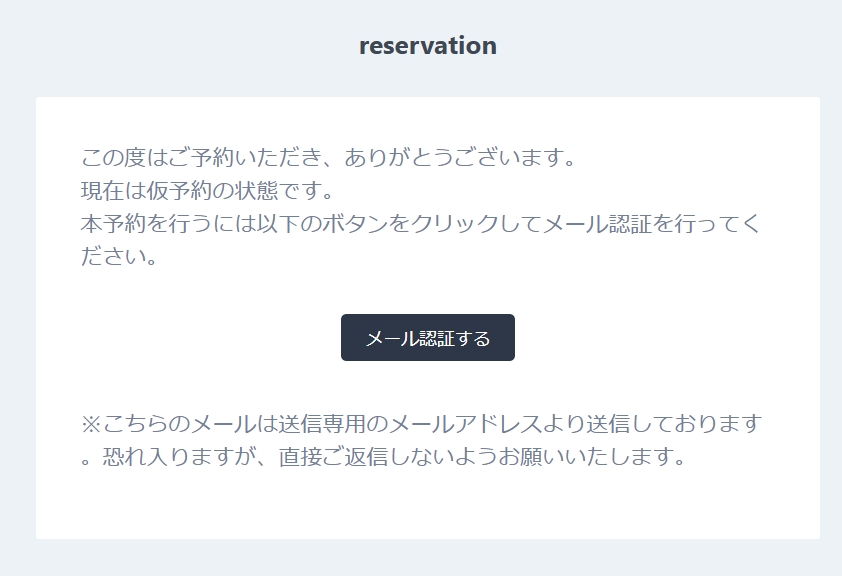
入力したメールアドレスに認証メールが送信されます。
メール認証するボタンを押下してメール認証を行います。
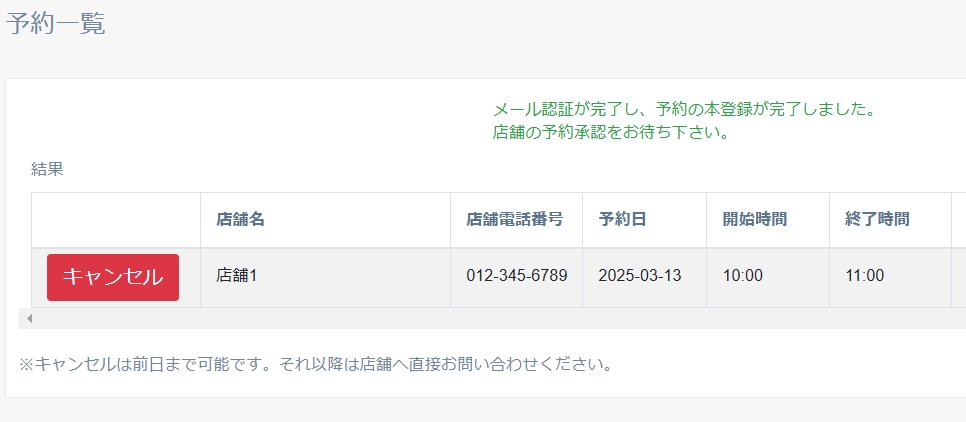
メール認証が完了すると予約完了です。
店舗の「予約の承認が必要」に設定されている場合、店舗の承認待ちの状態となります。
キャンセルは前日まで可能です
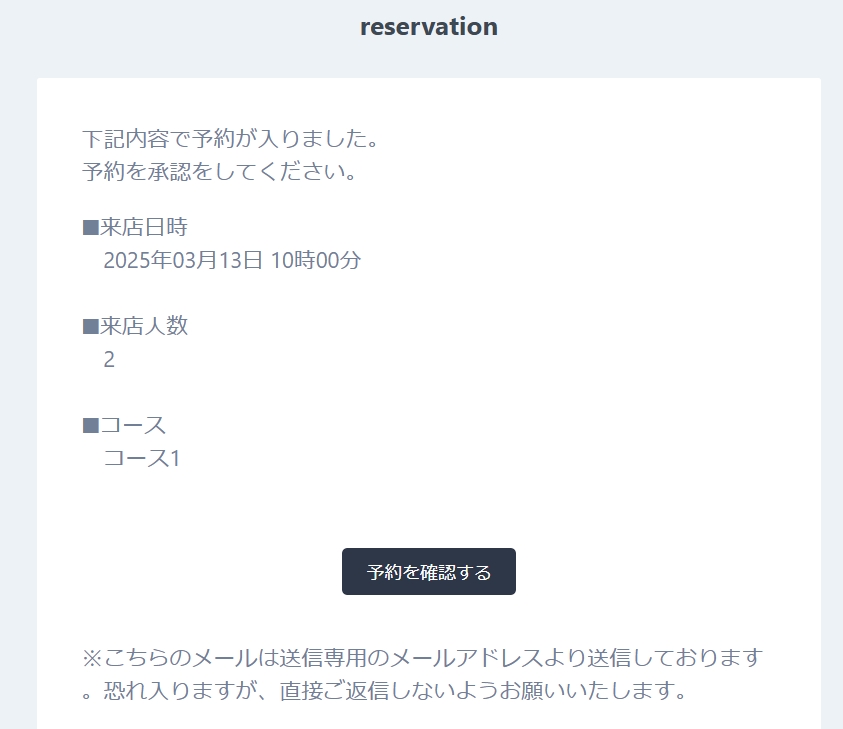
予約が入ると確認メールが送信されます。
予約を確認するボタンを押下し予約の確認を行います
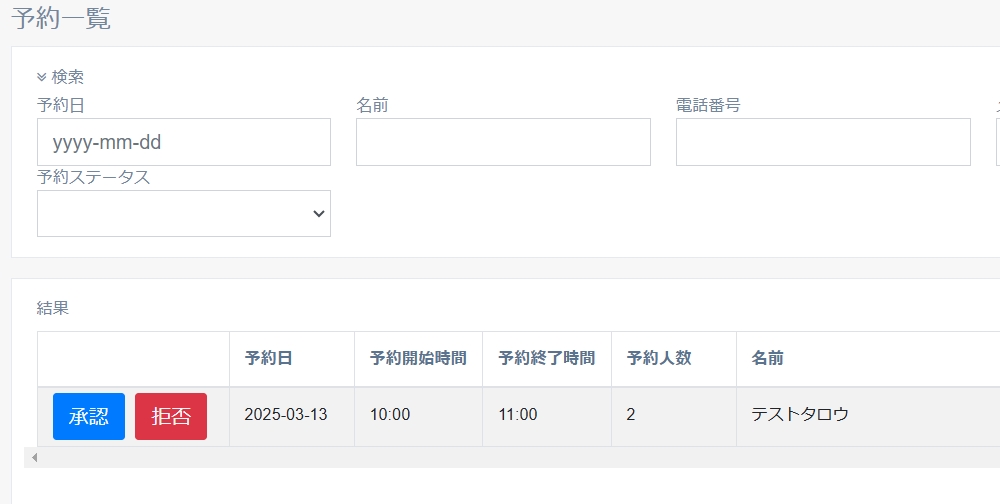
予約を承認します。予約確定となります。
顧客へ予約確定メールが送信されます。
予約を拒否します。予約は破棄されます。
顧客へ予約が受け付けることができない旨のメールが送信されます。

予約が入ると確認メールが送信されます。
予約を確認するボタンを押下し予約の確認を行います
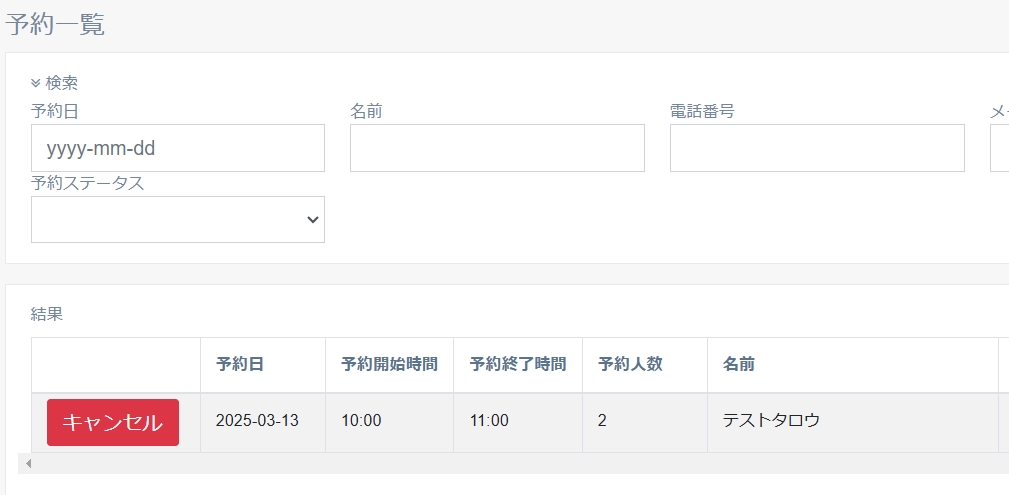
予約がキャンセルされます。
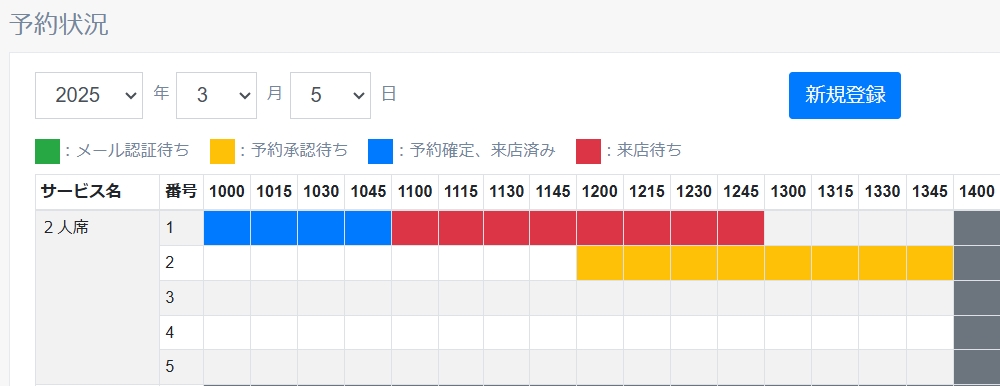
予約状況から1日の予約タイムテーブルが確認できます
選択した日付の予約状況画面に移動します。
タイムテーブル上の予約を押下すると予約詳細がポップアップで表示されます
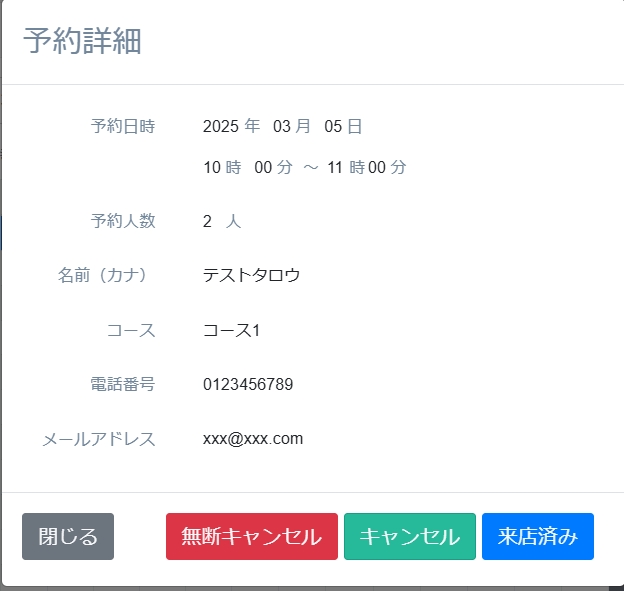
予約の詳細情報の確認とステータスに応じた各種操作が行えます。
予約を拒否します。
※予約ステータスが「メール認証待ち」「予約承認待ち」の場合のみ
予約を承認します。
※予約ステータスが「予約承認待ち」の場合のみ
予約を無断キャンセル扱いにします。
※予約ステータスが「予約確定」の場合のみ
予約をキャンセルします。
※予約ステータスが「予約確定」の場合のみ
予約を来店済みにします。
※予約ステータスが「予約確定」の場合のみ
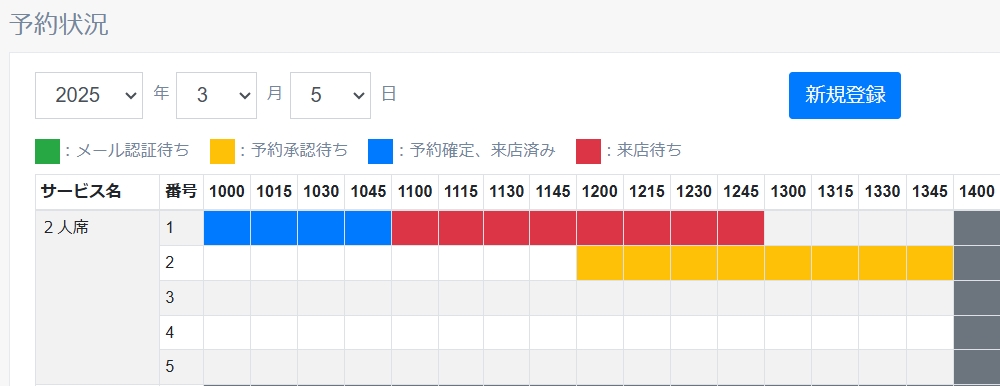
新規登録ボタンを押下すると予約情報入力ポップアップが表示されます
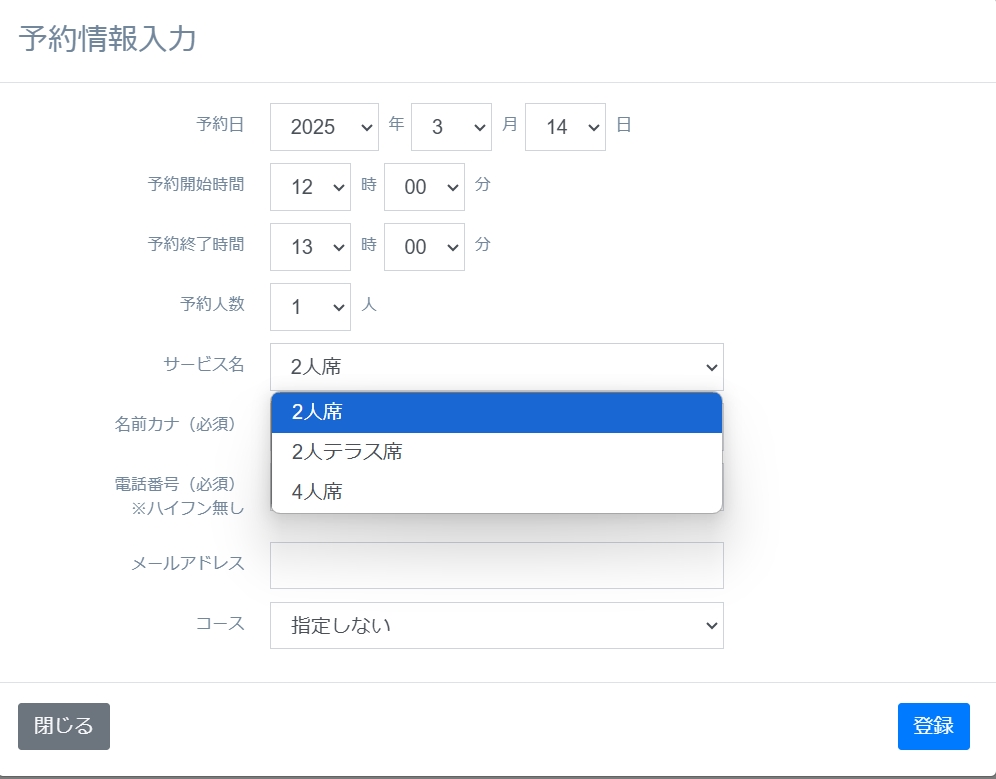
予約日を入力します。
予約開始時間を入力します。
予約終了時間を入力します。
予約人数を入力します。
座席名を選択します。
※店舗での登録の際は最低、最大利用人数にかかわらず選択可能です。
名前カナを入力します。
電話番号を入力します。
メールアドレスを入力します。
コースを選択します。
※店舗での登録の際は最低、最大利用人数にかかわらず選択可能です。
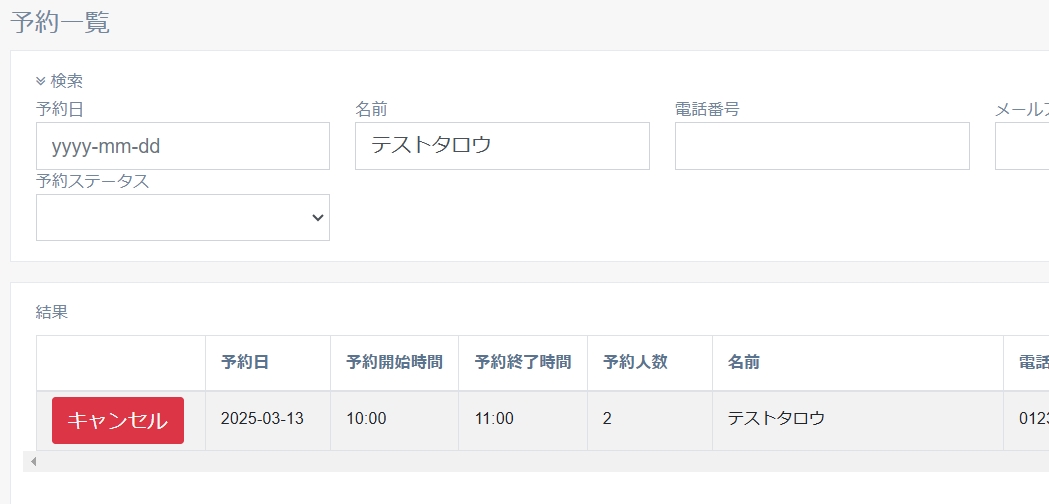
予約一覧画面を開き、名前、電話番号などで対象の予約を検索する。
予約を確認するボタンを押下し予約の確認を行います
キャンセルボタンを押下しキャンセルを行う。
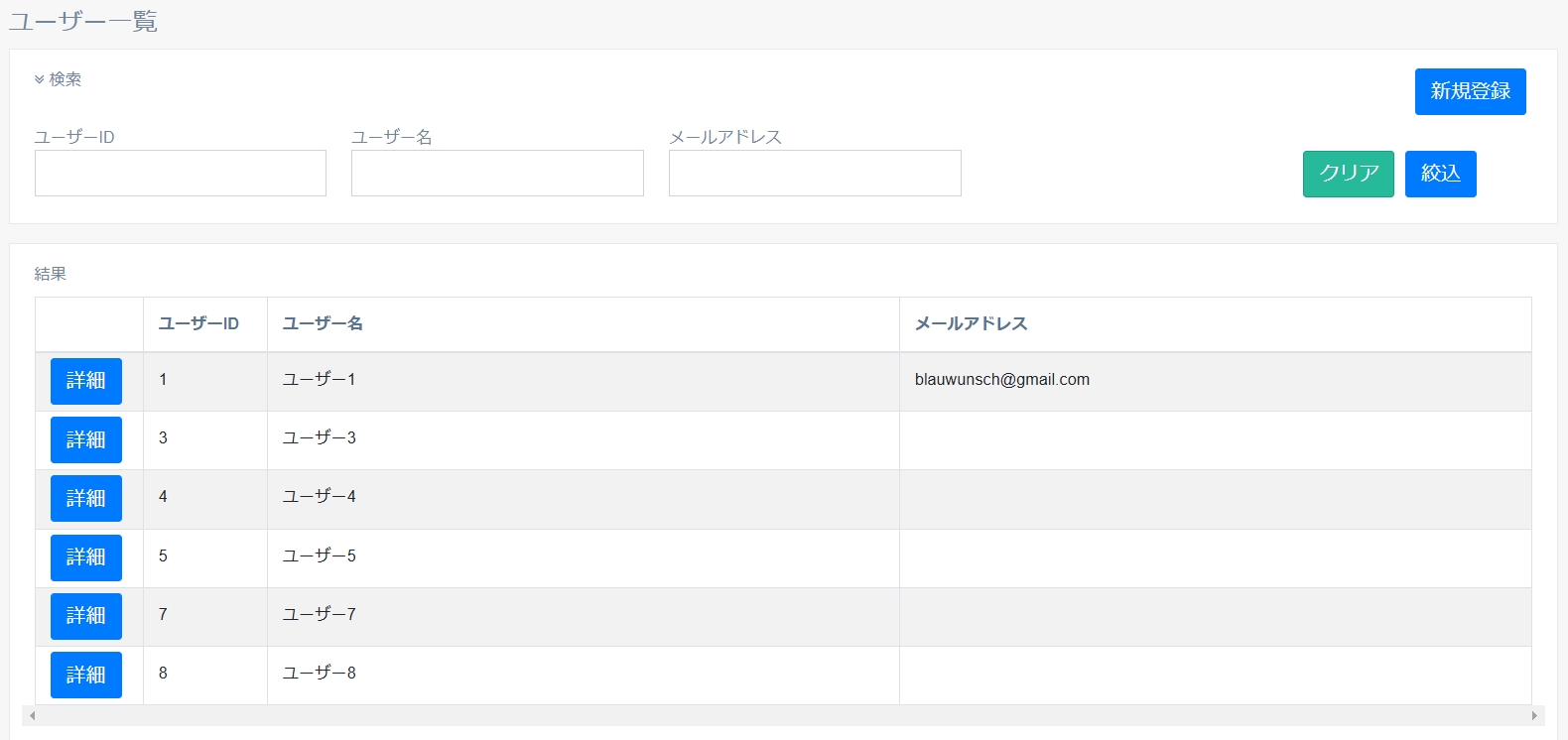
ユーザー一覧画面を開き、新規登録ボタンを押下する。
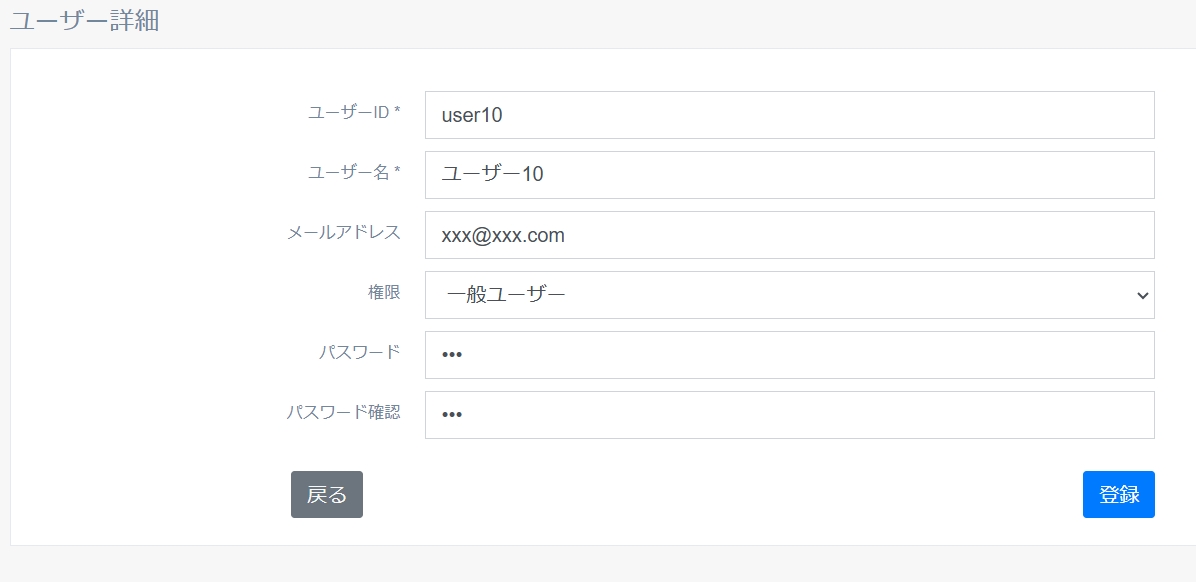
以下の内容を入力し、登録ボタンを押下する。
ログイン時に使用するユーザーIDを入力します。
ユーザー名を入力します。
メールアドレスを入力します。
権限を選択します。
・会社管理者:店舗の追加、各店舗の営業設定、メニュー、コース設定
各店舗の予約確認、ユーザー管理ができるユーザー
※複数店舗はプレミアムプランの場合のみ登録できます
・店舗管理者:店舗の営業設定、メニュー、コース設定
店舗の予約確認、ユーザーを管理できるユーザー
・店舗ユーザー:予約確認ができるユーザー
パスワードを入力します。
パスワードと同じ文字を入力します。
「月間予約数グラフ」や「曜日別予約数グラフ」など様々なレポートが確認できます。
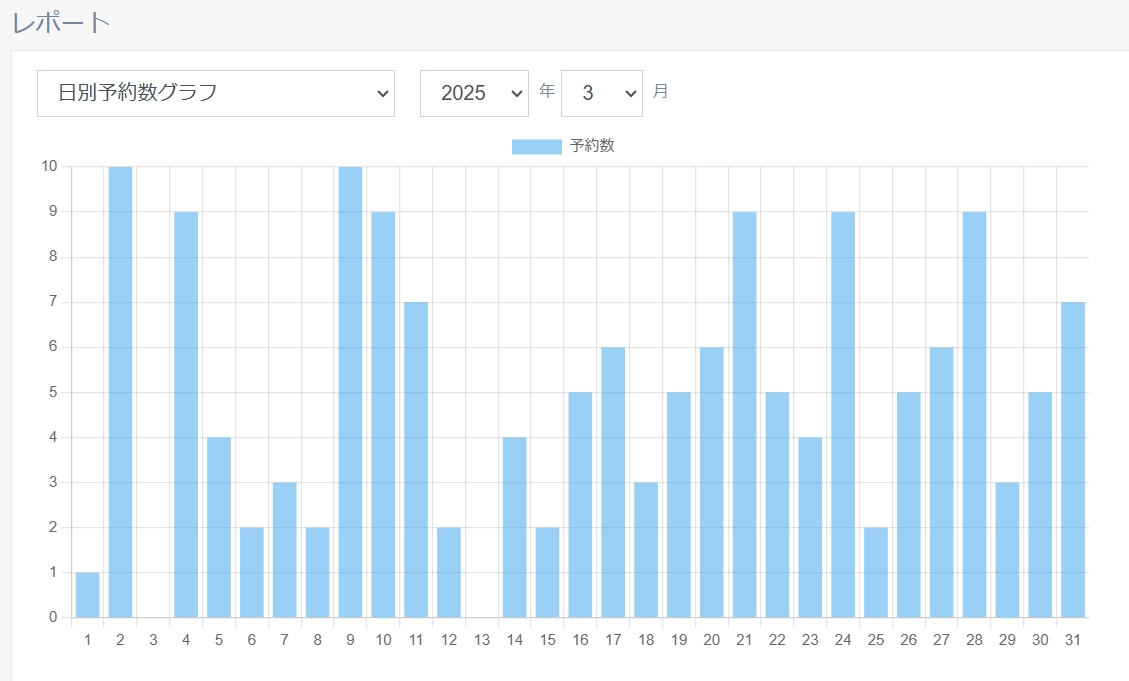
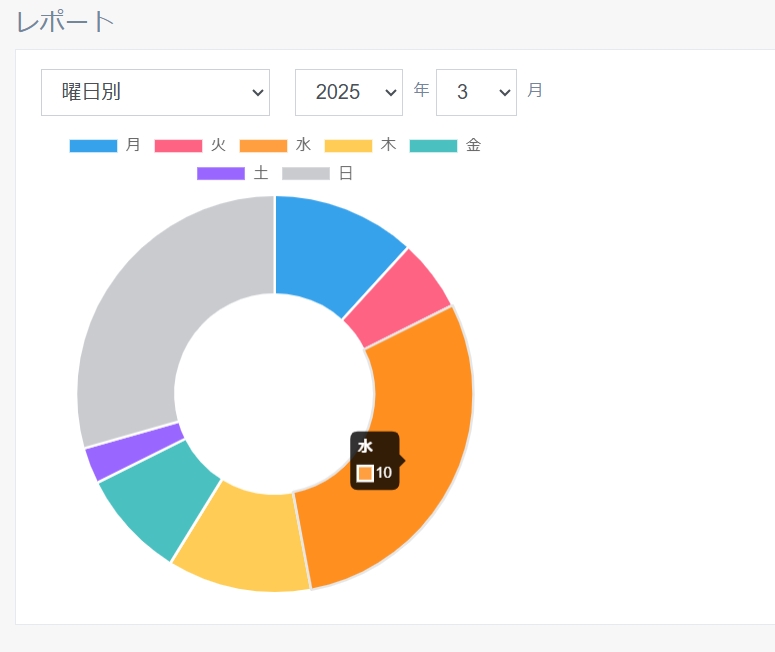
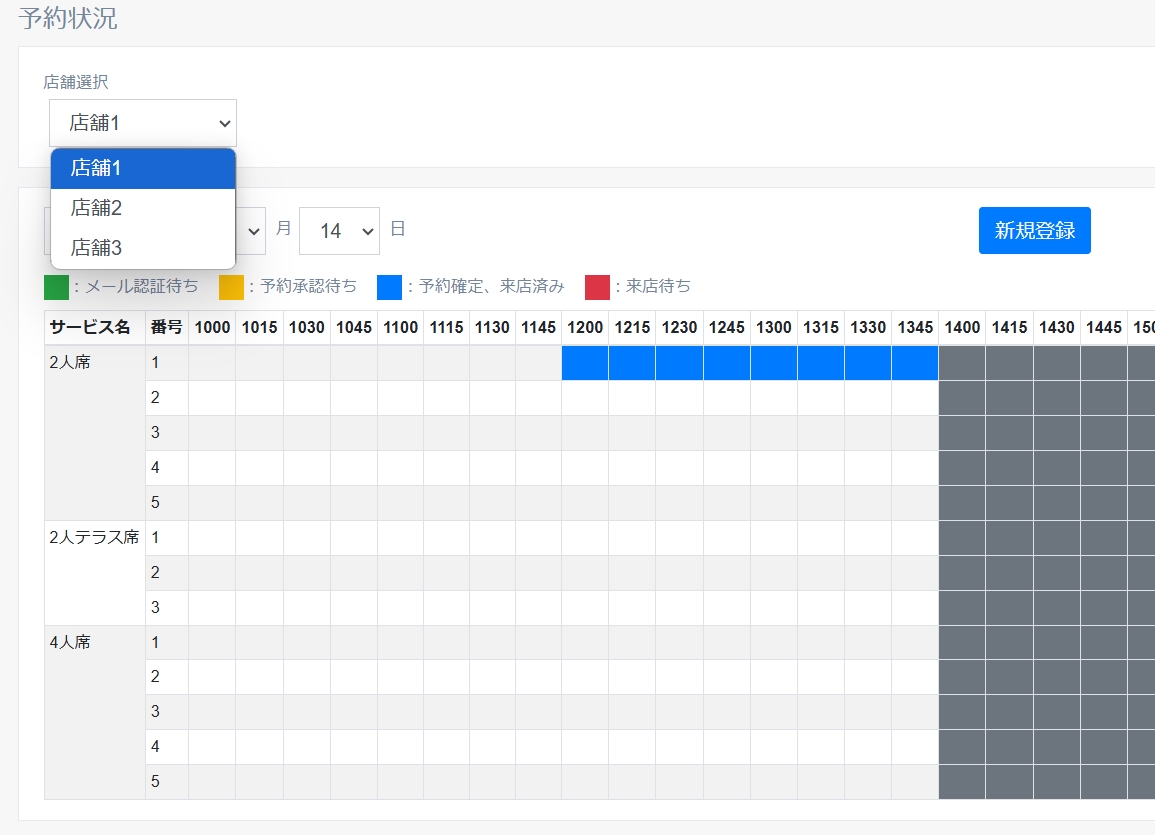
※プレミアムプランの機能となります
※ユーザー権限が「店舗統括」の場合のみ、店舗を選択するプルダウンが表示されます。
対象機能は以下です。
・店舗設定機能
・店舗コース設定機能
・予約状況確認機能
・予約一覧機能
・顧客一覧機能
・ユーザー管理
・レポート管理機能